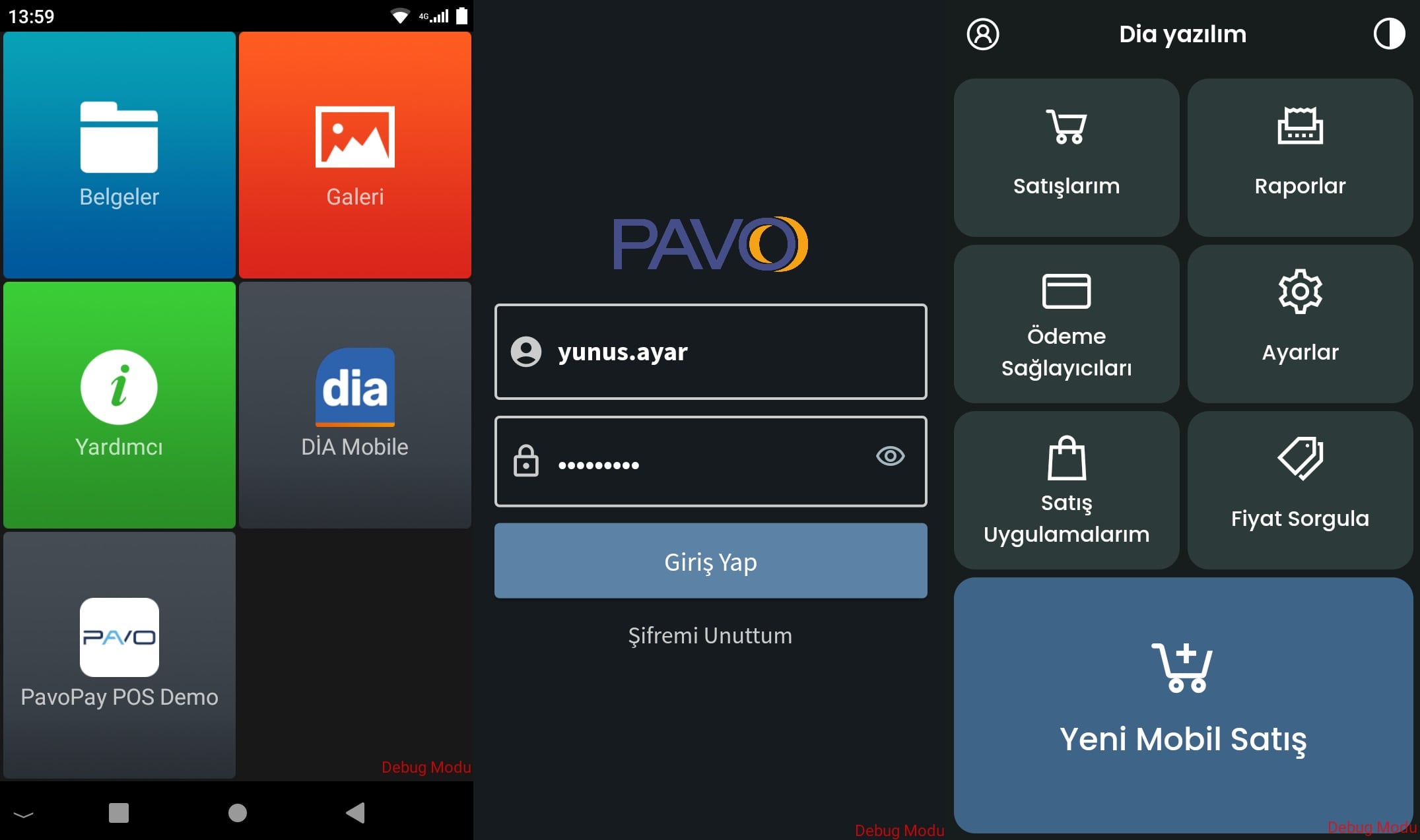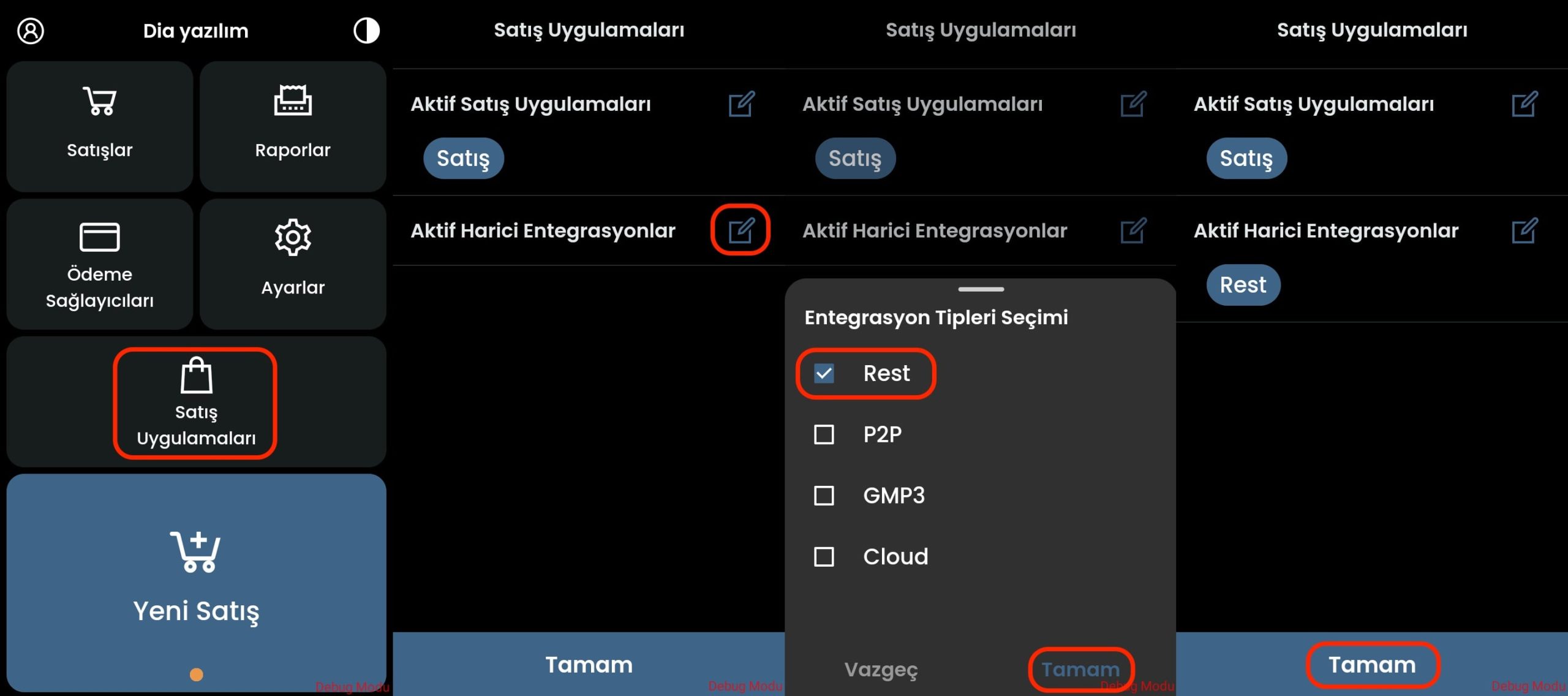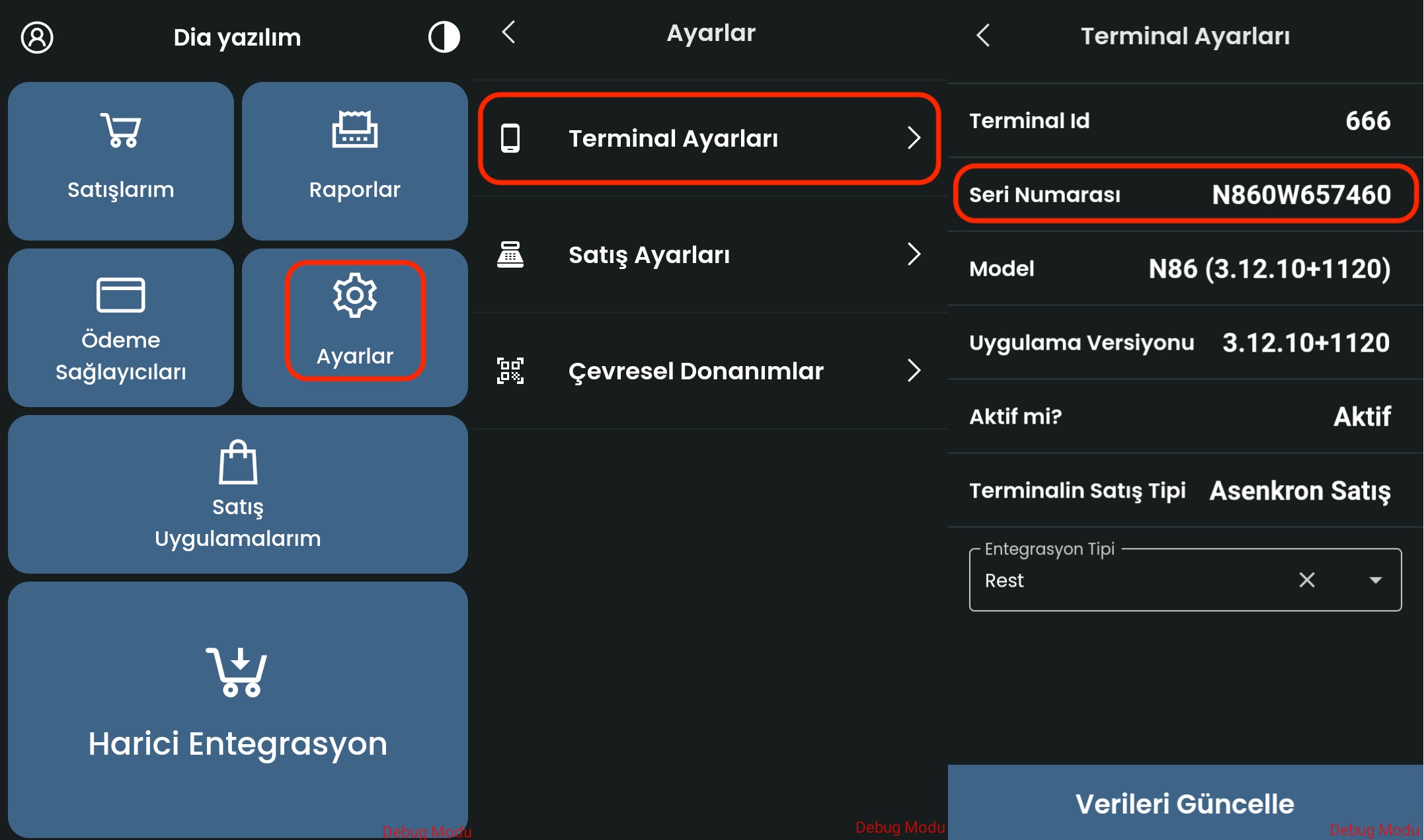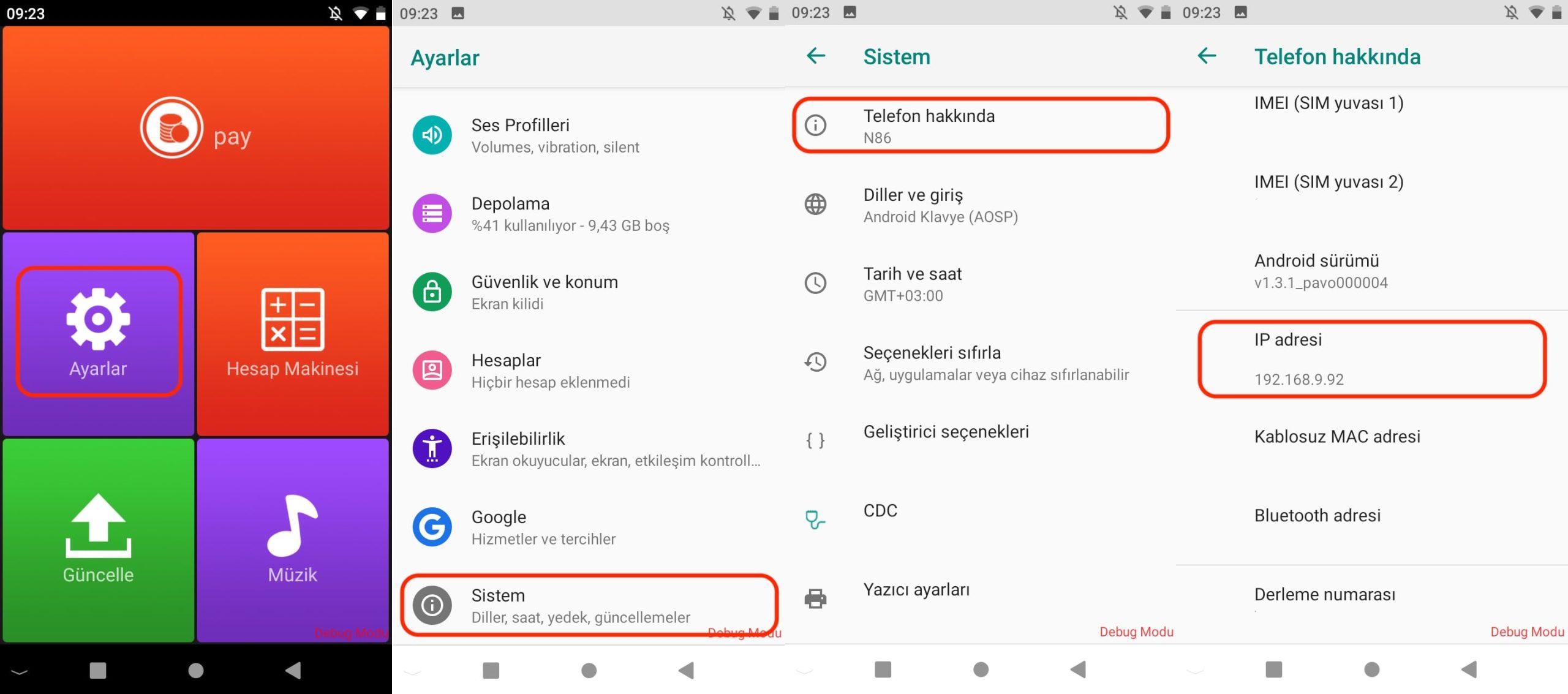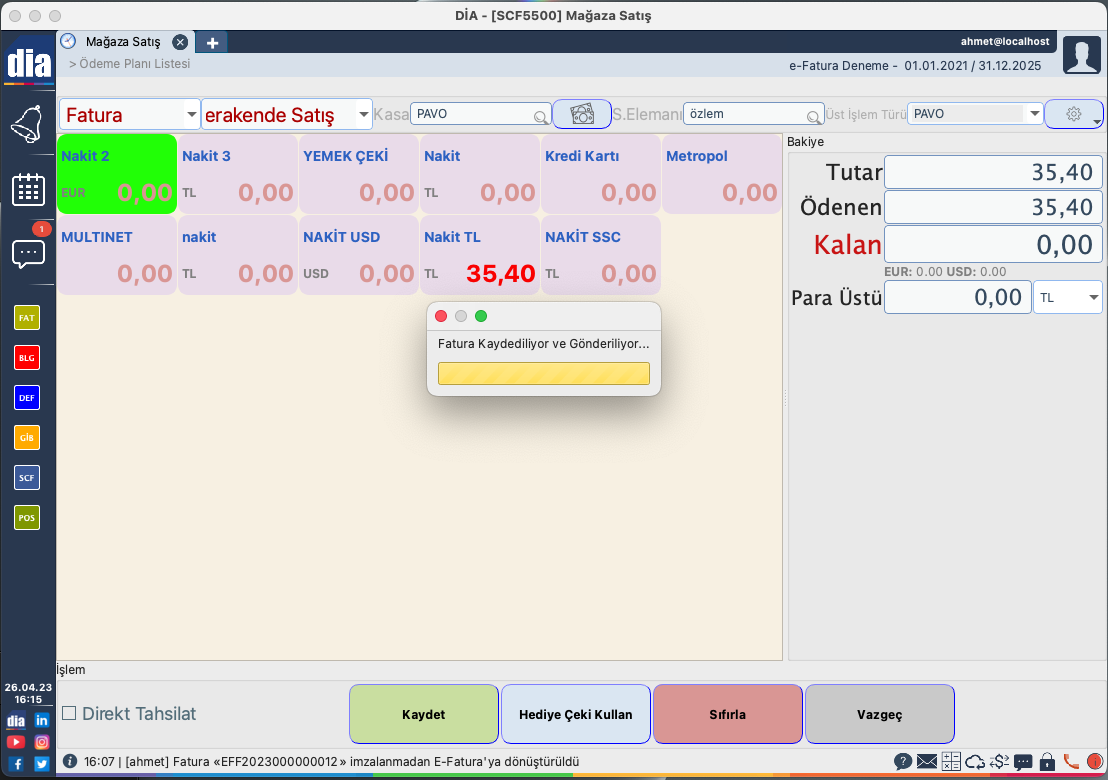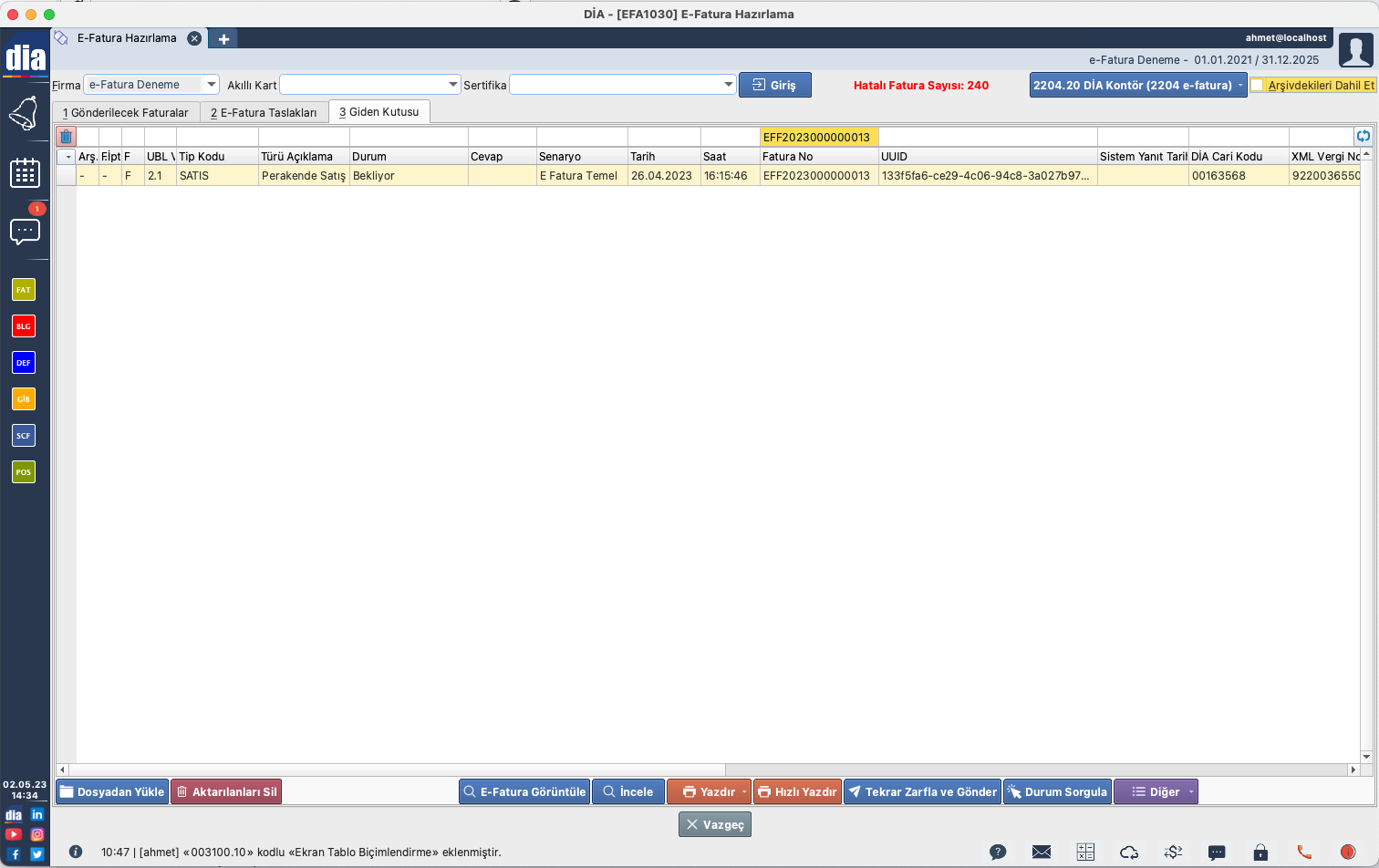Pavo Pos Mağaza Satış Entegrasyonu
Cihaz Temini
Cihaz temin aşamaları;
-
Tanım yapılacak mükellef öncelikle İnteraktif vergi dairesi üzerinden GMU başvurusunu tamamlamalıdır. (Ekte GMU Başvuru sürecini bulabilirsiniz.)
-
GMU başvurusu sonrasında alınan PDF ile İş Emri doldurularak operasyon@pavo.com.tr adresine iletildikten sonra mükellef tanım sürecini başlatıyor olacaklardır. (Ekte İşyeri örneğini bulabilirsiniz.)
-
Mükellef tanım süreci ile paralelinde banka tanımı için Mükellefin kendisi banka/bankalara terminal tanımı için başvurusu yapılmalıdır. (Ekte banka cihaz tanımlama formatını bulabilirsiniz.)
-
Yukarıdaki süreçler tanımlandığında mükellefe gönderilen şifre belirleme maili ile şifre belirlendikten sonra cihaz satışa hazır konumda olacak olup cihaz ve satış portali eğitimi alındığında süreci tamamlamış olacaklar.
Satış Portalı Eğitimi İçin;
Ek Dosyalar;
- gmu_başvuru_süreci_v4
- banka_cihaz_tanimlama_v3
- pavopay_tanim_süreci
- talep_formu_v3
- pavopay_kullanim_klavuzu_v2
Entegrasyon İçin Pavo Pos Ayarları
Pavo Pos uygulamasına giriş yapmak için;
Cihaz temini ve kullanıcı işlemleri tamamlandıktan sonra Pavo Pos ayarları yapmak için cihazda PavoPay POS uygulaması açılıp aşağıdaki işlemlerin yapılması gerekiyor. Uygulamayı açmalı ve kullanıcı girişi yapılmalıdır.
Pavo Pos uygulama ayarları için;
Pavo Pos Uygulamasına giriş yaptıktan sonra Satış Uygulamaları kısmından Aktif Harici Entegrasyonlar bölümünden Rest’i seçtikten sonra ana sayfaya gelip Yani Satış yazan büyük buton kaydırılarak Harici Entegrasyon Rest olarak seçilmelidir. Arkasından Ayarlar → Terminal Ayarları sağ üstteki yenile butonundan veriler yenilenmelidir. Ana sayfaya döndüğümüzde ise Harici Entegrasyon Rest olduğu durumda ayarları DİA Mağaza Satış işlemleri için hazırlamış oluyoruz.
Pos Tanımı ve Eşleştirme
Pos entegrasyonu için DİA-İstemcinin kurulu olduğu bilgisayar ile pos arasında eşleme işlemi yapılması gerekmektedir.
“Pos YazarKasa Terazi > Pos/YazarKasa/Terazi Tanımları” sayfasından tanım eklemek gerekmektedir. Pos tanımı eklenirken türü GMÖC seçilirse alt türü kısmında Pavo seçeneği çıkacaktır. Seçtikten sonra Adı, Açıklama, IP adresi ve Seri no alanları doldurulmalıdır. IP adresi cihazın ayarlar kısmından, Seri no ise cihazın arkasından bulunabilir. IP adresi mağaza satış için gereklidir. Ön tanımlı parametrelerde Hızlı Kasa ve Hızlı Yazar Kasa tanımlaması yapılması yeterli olacaktır.
IP adresi cihazın ayarlar kısmından, Seri no ise Pavo Pos uygulaması içerisinde Ayarlar/Terminal Ayarları kısmından bulunabilir.
Port ise varsayılan ve değiştirilemez olarak gelmektedir. Alanlar doldurulduktan sonra Eşleştir butonu ile bağlantı sağlanmalıdır. Eşleşme başarılı ise tanım kaydedilebilir.
Tanım tamamlandıktan sonra Kullanıcılarda Ön Tanımlı Parametrelerde Hızlı Kasa ve Hızlı Yazarkasa tanımlaması yapılmalıdır.
Örnek Fatura Kesme
Örnek bir fatura oluşturacak olursak; Mağaza Satış ekranını açalım. İlgilli alanları doldurduktan sonra Tahsilat Yap butonuna basıldığı zaman ödeme planları açılacaktır. Nakit, kredi kartı ve yemek çeklerinden dilediğimiz ödeme planını seçip kaydet diyerek satışı posa gönderebiliriz. Örnek olarak Nakit seçtik ve gönderdik. İşlem başarılı olursa kesilen fatura otomatik olarak entegratöre gönderilecektir. Fatura giden kutumuzu kontrol ettiğimiz zaman faturayı görebiliyoruz. Mağaza Satış ekranı tekrar açılacak ve işlemimize devam edebileceğiz.
Pavo Pos üzerinden kesilen Faturalar sadece E-Fatura Temel ya da E-Arşiv Normal olmalıdır.
Fatura kesildikten sonra sistem parametre ayarları dikkate alınmadan otomatik olarak faturalar gönderilmektedir.
Ayrıca nakit yapılan işlemlerde, fiyat girme alanı pavo pos cihazı üzerinden kapatılıp direkt tahsilat yapılabilir.
Pavodan kesilen faturada kontör E-Arşiv için 0.6, E-Fatura için 1 kontör düşecektir. Cari vkn 11111111111 ise yani cari perakende ise E-Arşiv için 0.3 kontör düşecektir.
Fatura kesimi ve gönderimi tamamlandıktan sonra mağaza satış ekranı bir sonra ki satış için hazırlanacaktır.
DİA üzerinden E-Devlet Modülünden kesilen faturanın E-Fatura giden kutusuna eklendiğini görebilirsiniz.
Örnek Uygulama Videoları :
- Pavo Pos Mağaza E-Arşiv Satış örnek videosu için tıklayınız.
- Pavo Pos Mağaza E-Arşiv Satış-İptal örnek videosu için tıklayınız.
- Pavo Pos Mağaza E-Fatura Satış örnek videosu için tıklayınız.